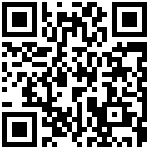新增规则页面
点击“新增”按钮可打开新增规则侧弹窗。
1、填写规则名称、类型、生效日期和时间。
将规则名称,规则类型,生效日期和起止时间填写完整后,点击下一步即可。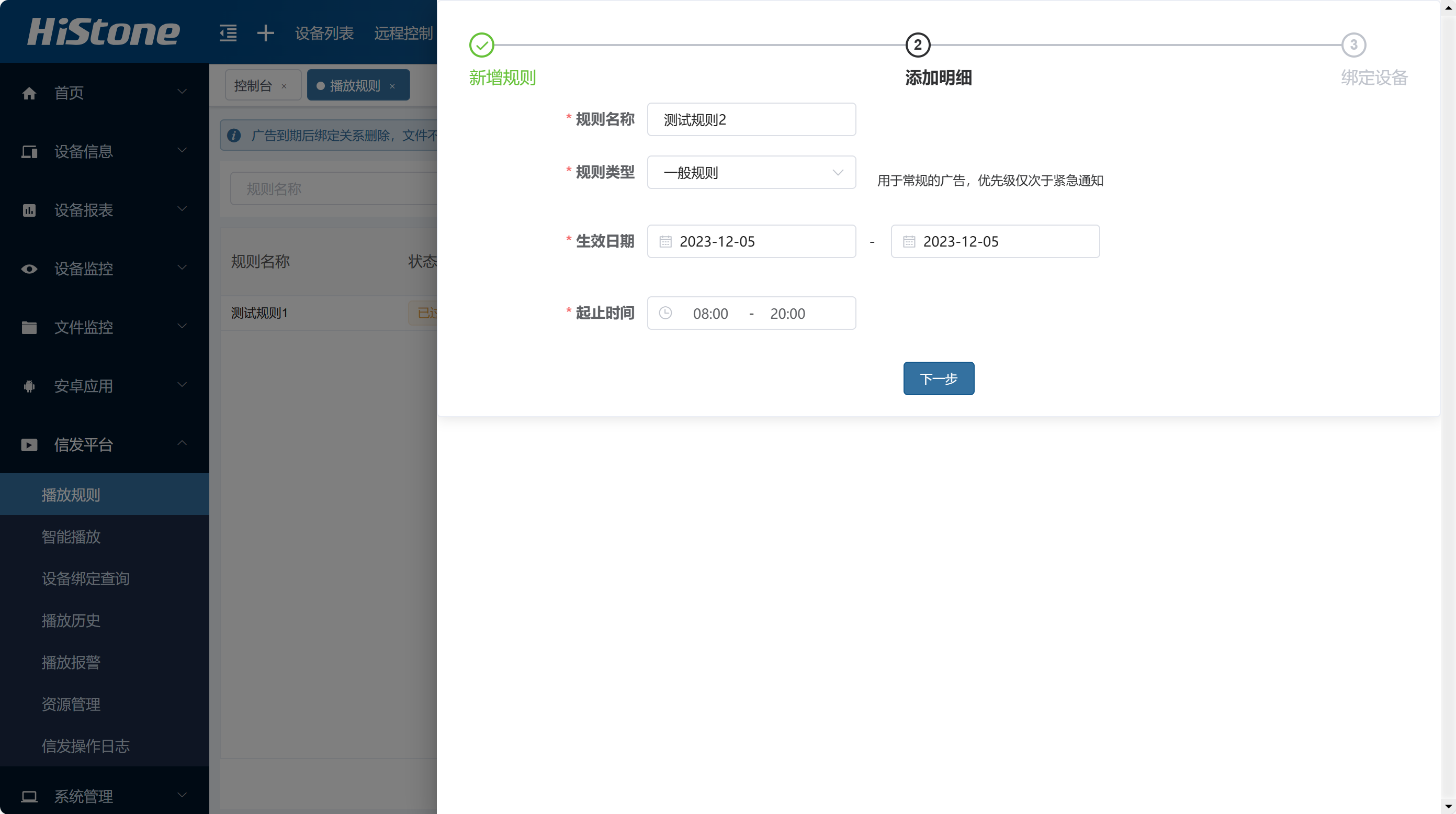
规则类型:按需选择,正常情况下选择“一般规则”。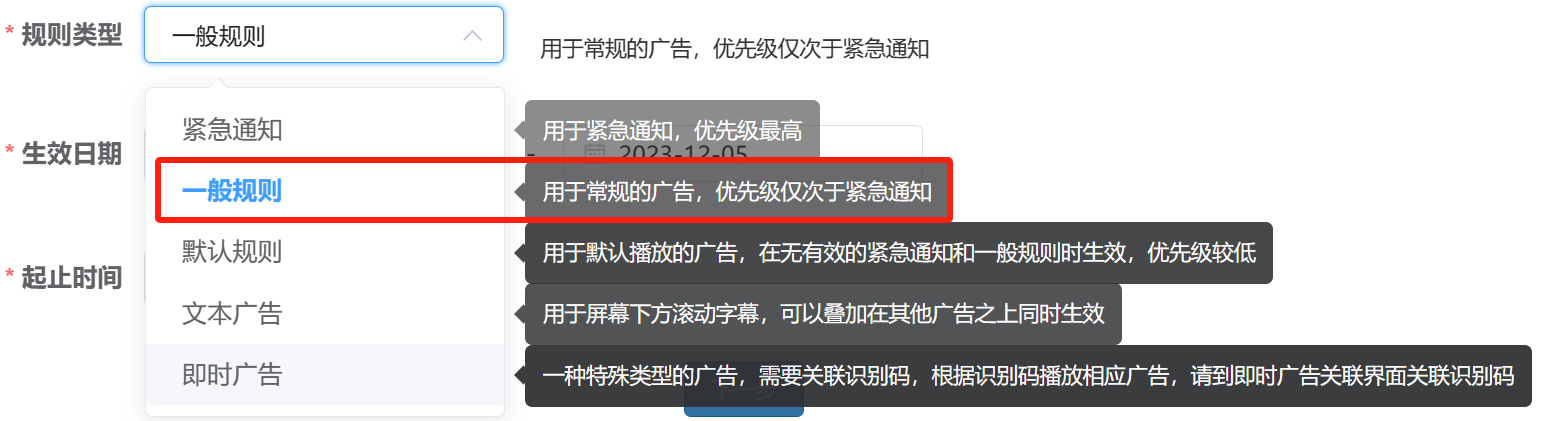
2、添加规则明细
将此条规则要播放的资源添加好后,点击下一步即可。
说明:每块屏幕最多支持上中下3组资源同时播放,通过填写小组高度可以控制小组的高度占比。也可只添加1个小组,实现资源满屏播放的功能。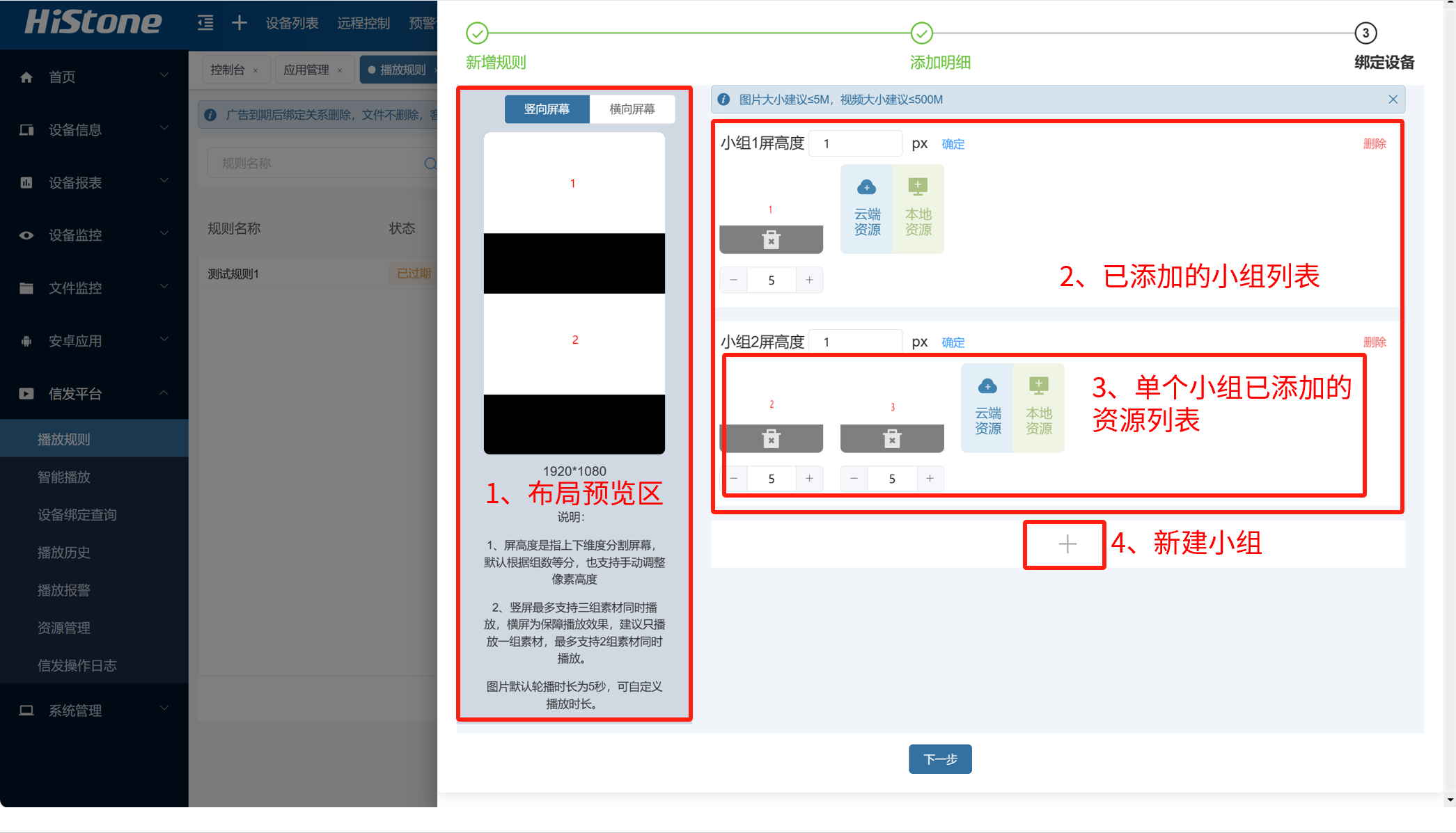
2.1、布局预览区
实时显示已经添加素材的高度占比,可切换“竖向屏幕”和“横向屏幕”。
说明:
①屏高度是指上下维度分割屏幕,默认根据组数等分,也支持手动调整像素高度;
②竖屏最多支持三组素材同时播放,横屏为保障播放效果,建议只播放一组素材,最多支持2组素材同时播放。
2.2、已添加的小组列表
显示已经添加的小组组别。
- 可以修改小组高度占比;
- 可以删除小组。
2.3、单个小组已添加的资源列表
显示单个小组已经添加的资源列表。
- 可以删除已添加资源;
- 可以新增云端或本地资源;
- 可以修改已添加资源的播放时长;
- 长按单个资源可以拖动修改该资源在小组内的播放顺序。
2.4、新建小组
点击新建小组,打开“添加明细”弹窗,选择组号,填写小组高度,选择云端资源或本地资源,填写资源播放时长,点击“确定”即可;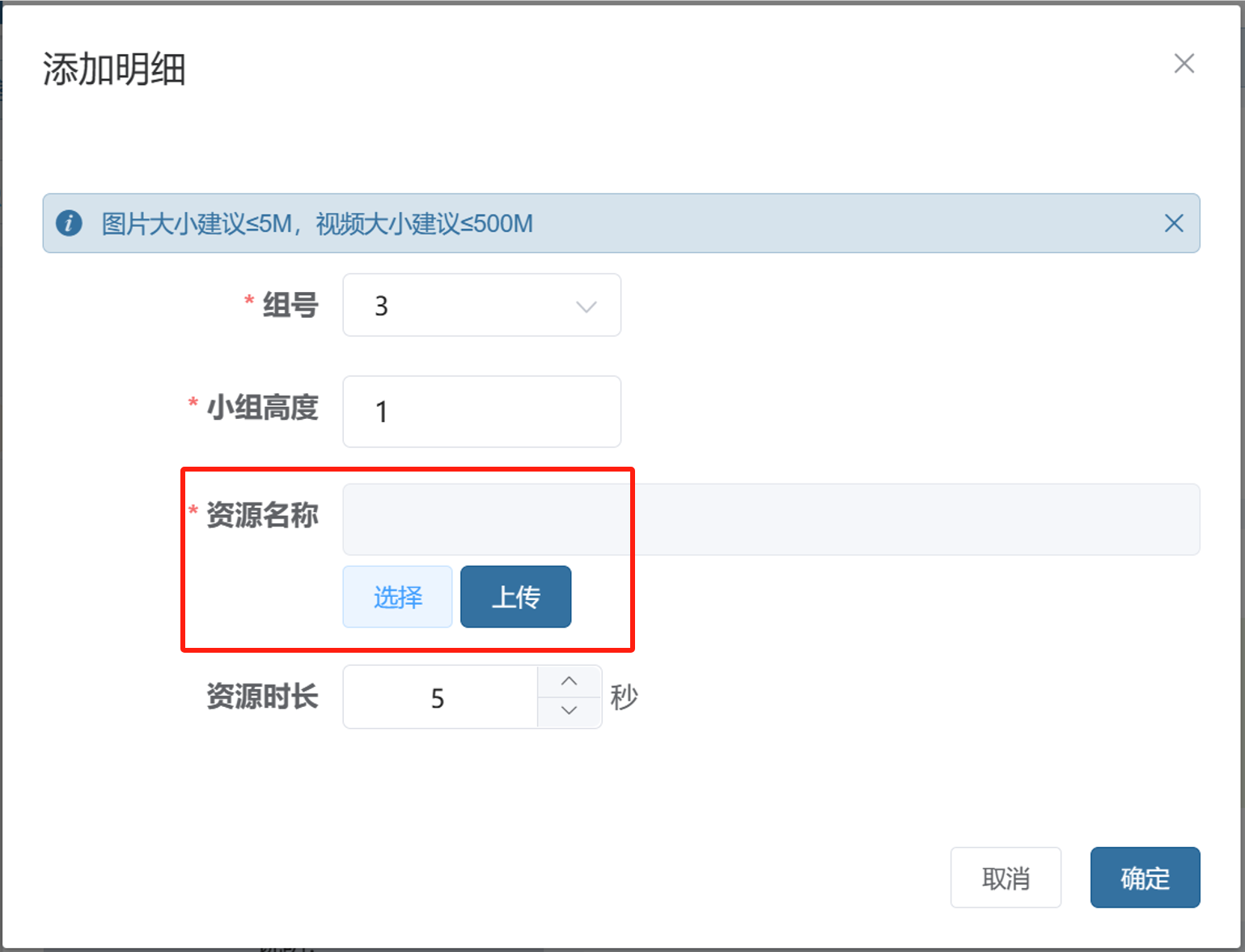
资源名称:点击“选择”按钮,可打开云文件弹窗,通过“资源类型”筛选后,选择需要播放资源后,点击“确定”即可;也可以点击“上传”按钮,选择本地资源上传后自动选择为该资源。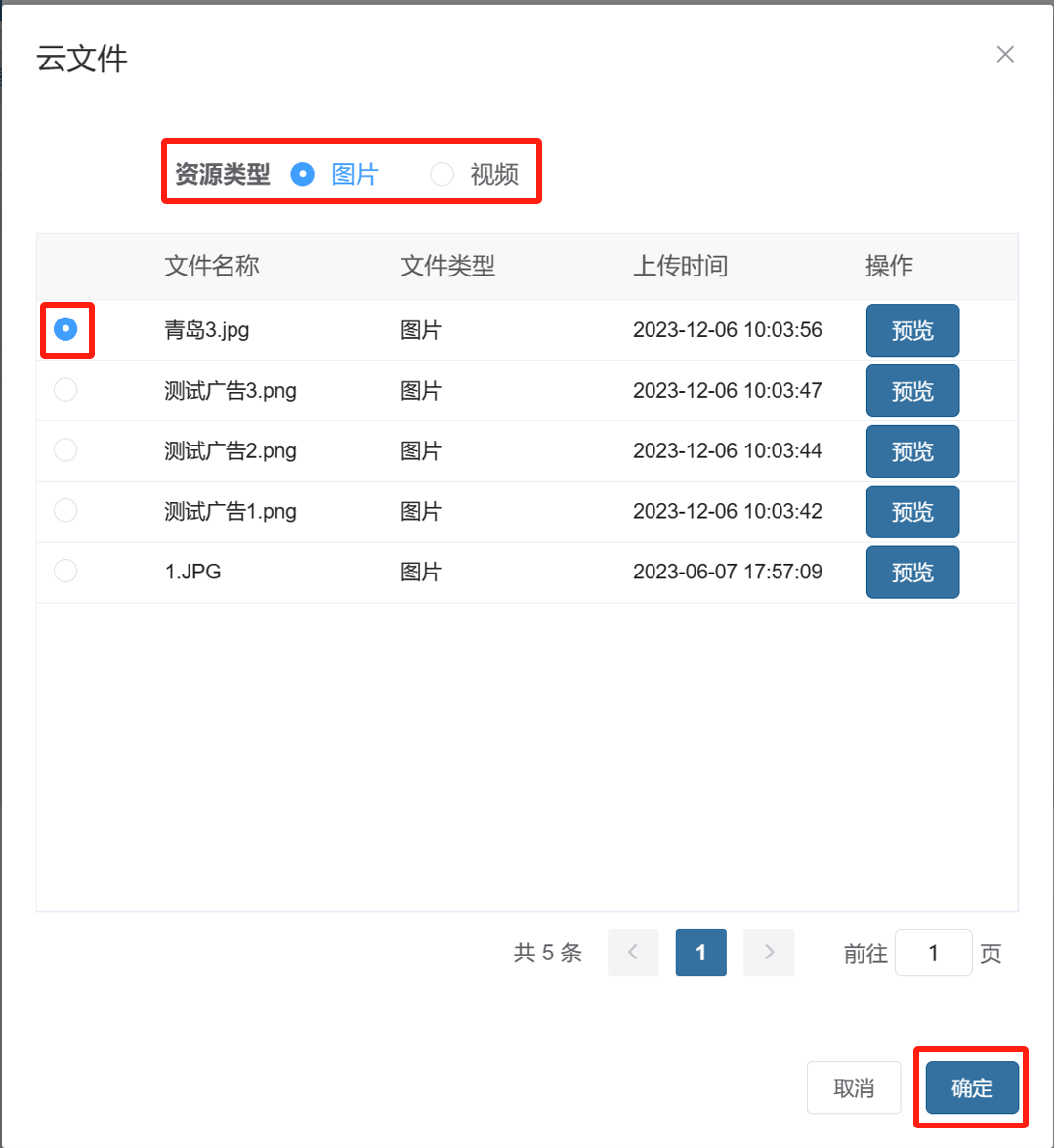
小组添加成功后,布局预览区会实时展示资源播放高度占比。在列表里也可以看到新添加的小组,可再次进行修改小组高度,新增/删除资源,修改资源时长等操作。小组和资源全部添加成功后,点击“下一步”即可。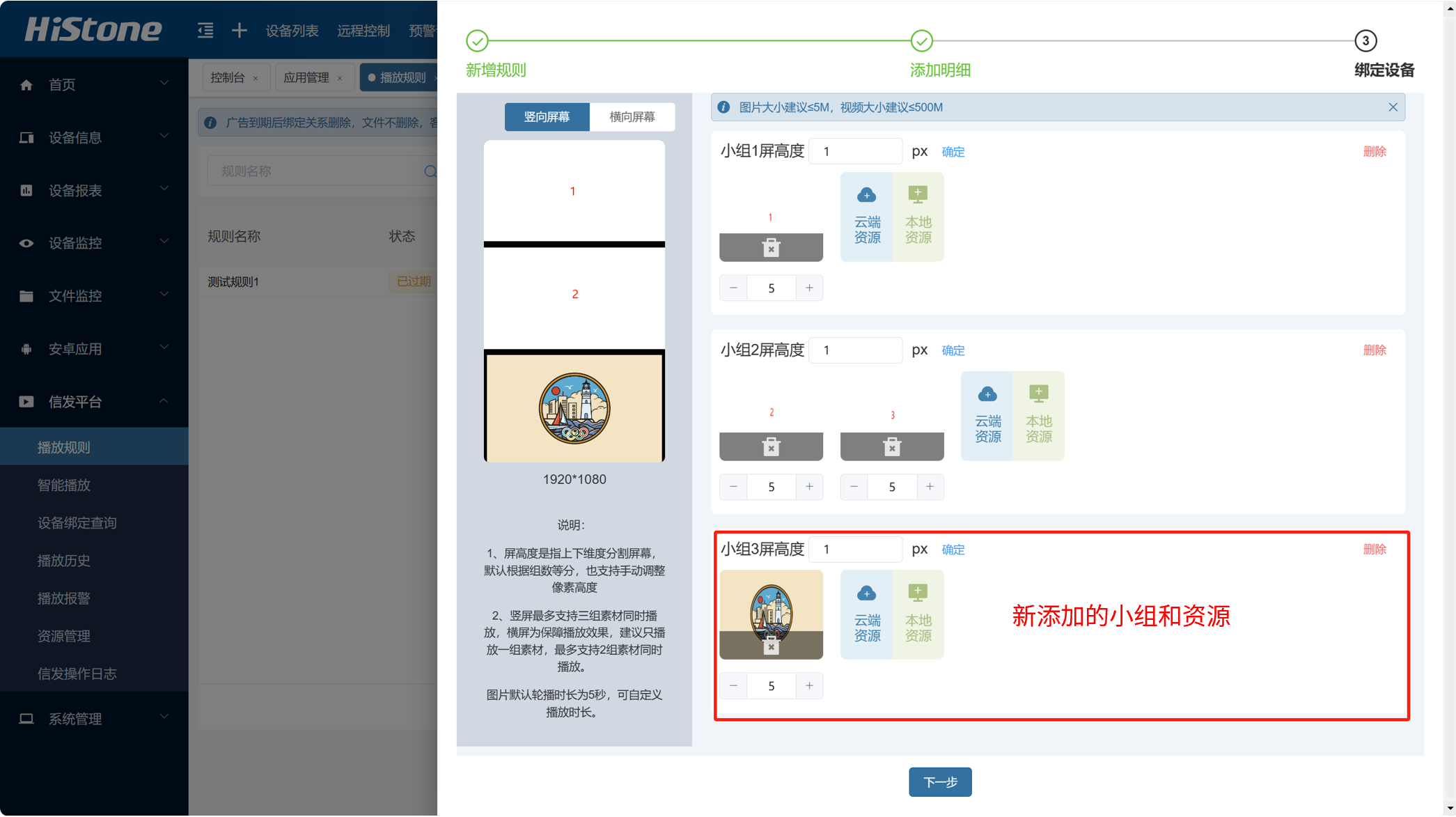
3、绑定设备
有两种绑定设备的方法。
3.1、按照设备添加
选择“按照设备添加”,可通过组织查询筛选组织,选择要添加的设备。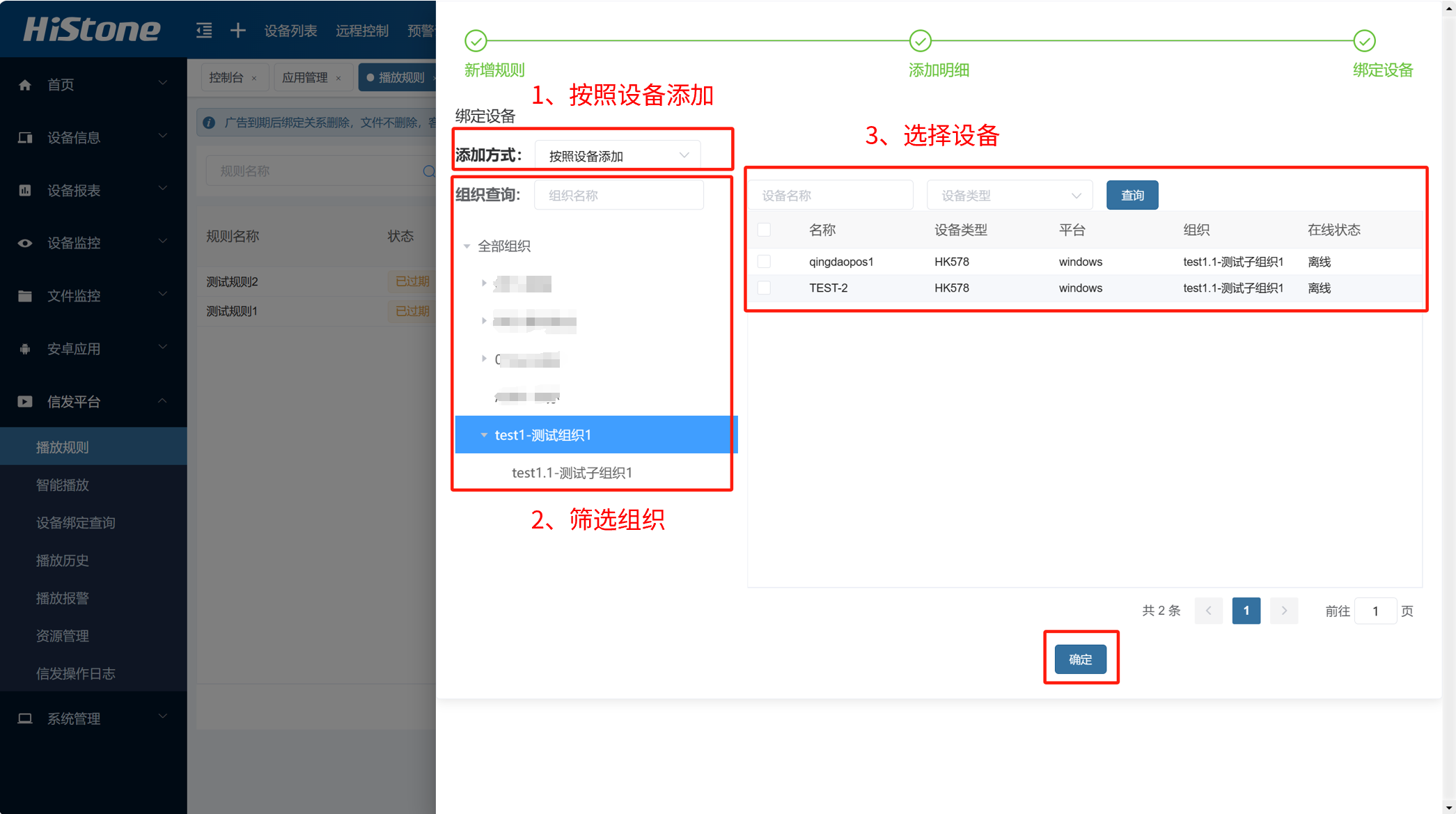
3.2、按照组织添加
选择“按照组织添加”,直接选择某组织,即可添加此组织下的所有设备。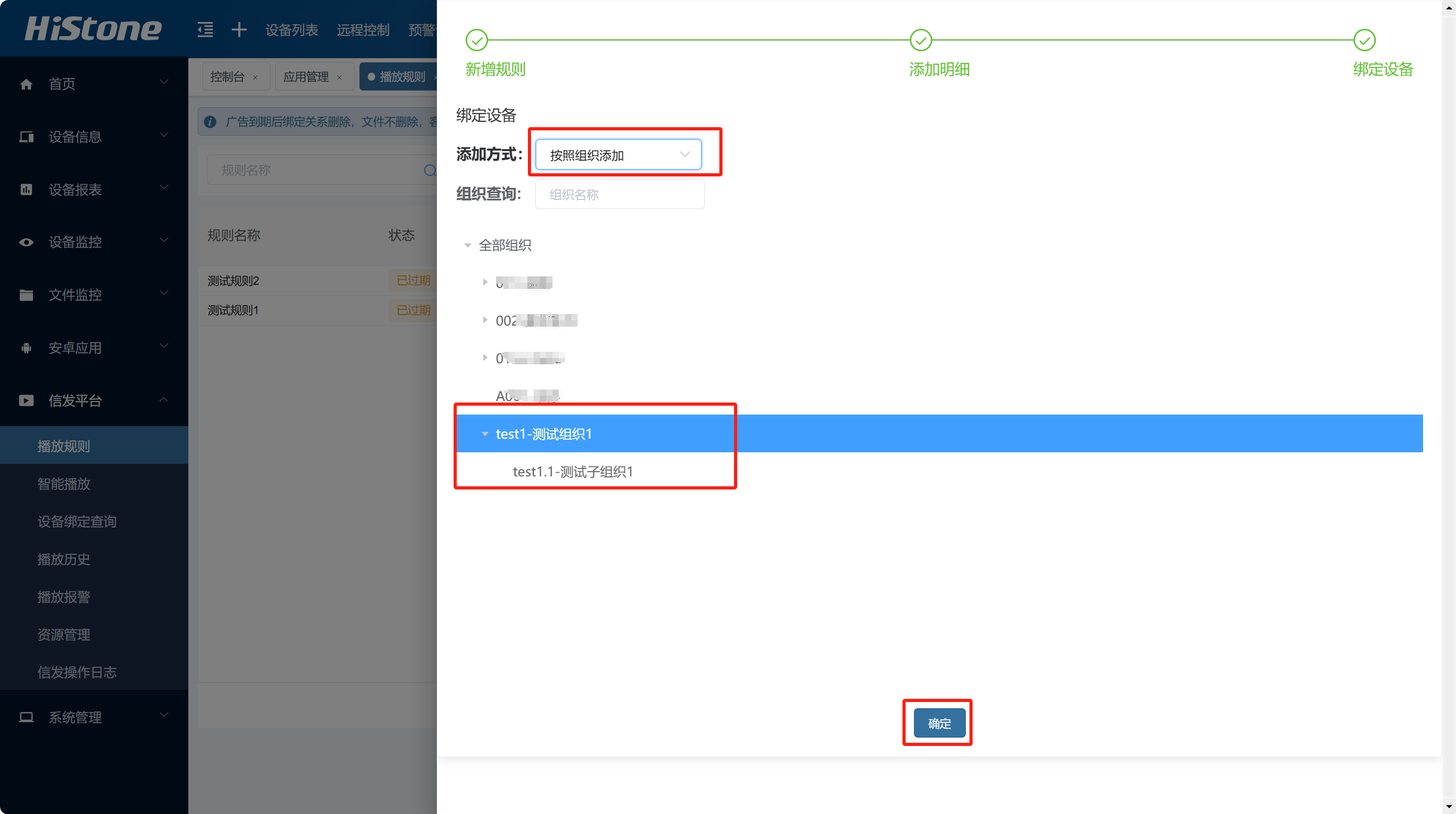
添加完设备,点击“确定”后,侧弹窗关闭。在已添加规则列表里就可以看到刚才添加的规则的基本信息;点击“详情”按钮可查看规则详情。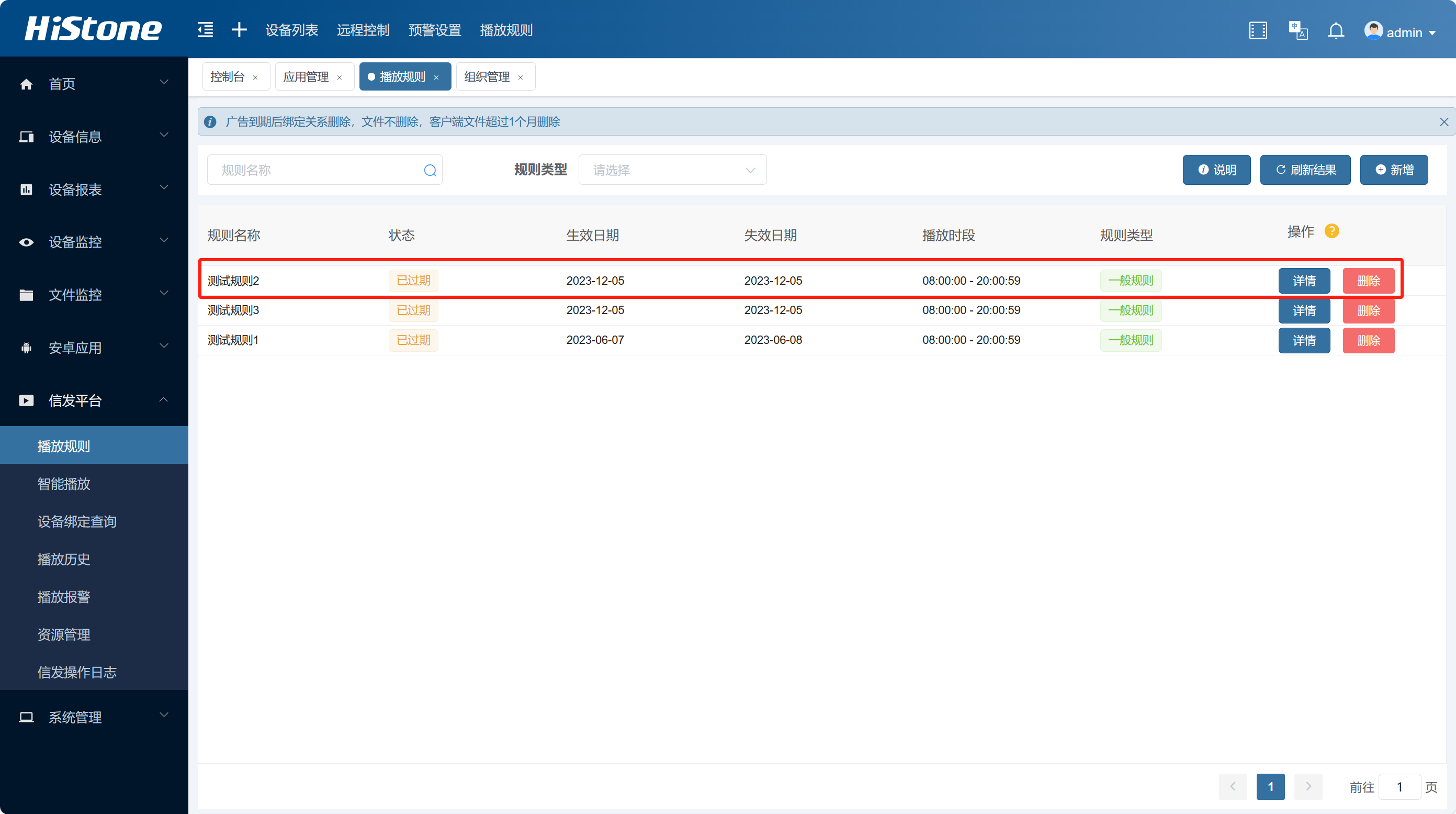
作者:admin 创建时间:2024-01-08 16:36
最后编辑:admin 更新时间:2024-03-11 17:14
最后编辑:admin 更新时间:2024-03-11 17:14